Опера один из самых популярных браузеров у нас в стране, и я сам им пользуюсь постоянно. Бороздя просторы интернета, периодически нужно сохранять те или иные ссылки на страницы. Это делается достаточно просто для этого нажимаем на кнопку сердечка справа от URL адреса любимого сайта и выбираем куда хотим поместить ссылку.
Самым удобным и быстрым решением будем второй вариант. Но иногда нужно срочно переустановить браузер или перенести все закладочки на другой компьютер – например на работу или домой. Как сохранить экспресс панель в опере и другие ссылки. Делается это очень просто и не затратит у вас много времени.
Как экспортировать при переустановке
Это первый способ, он немного трудоёмкий, но действенный. Для переноса закладок на другой компьютер вам может понадобится флэшка. Или вы можете переслать файлик, который будет содержать закладки по почте.
- Заходим в меню, для этого нажмите по буковке «О».
- Посмотрите на картинку выше и перейдите по соответствующим разделам для последующего экспорта.
- Теперь останется сохранить файлик. Можете обозвать его как угодно и сохранить его, например, на «Рабочий стол».
- Теперь вы можете скопировать его на флэшку или отправить по почте. Во втором случае закладочки всегда будут у вас на почте, и вы всегда сможете их оттуда скачать и произвести импорт.
- Теперь для импортирования или загрузки ссылок на новый компьютер, нужно зайти в тот же раздел меню, но нажать на кнопку выше.
- Так как сохранены наши закладочки в файле с расширением «HTML», то выбираем данный тип и нажимаем «Выберите файл». Теперь загружаем тот самый файл. После этого сохраненные ссылки будут у вас.
Где хранятся настройки
Если вам интересно, где хранятся все конфигурационные данные в Опере, то заходим в «Справку» – «О программе». Смотрим ссылку в «Профиле». Можете просто скопировать её и вставить в адресную строку «Компьютера».
По умолчанию файл с закладками «favorites.db» находится в папке:
C:\Пользователи\Имя_пользователя\AppData\Roaming\Opera Software\Opera Stable
ПРИМЕЧАНИЕ! В новых версиях разработчики убрали этот файл. Поэтому просто используем способ из прошлой главы.
Как синхронизировать пароли, закладки и другие данные
Скажу сразу, что предыдущий способ очень неудобный, хоть и простой. Таким образом мы перекидываем только закладки, но что делать, если нам нужно перекинуть все данные браузера, в котором хранятся Cookie, Пароли и прочие нужные вещи.
В таком случае лучше использовать синхронизацию с учетной записью. Грубо говоря, вы авторизуетесь в браузере и все ваши данные хранятся в облаке. Теперь зайдя под этой учетной записью, на любом компьютере через браузер Opera, вы сможете пользоваться только вашими закладками, паролями и другими данными, которые вы ранее сохранили.
В правом верхнем углу нажмите по значку аватара и далее жмем «Войти». После этого проходим процедуру регистрации. Если вы ещё не создали учетную запись, то нажимаем по кнопки создания. После этого на сторонних компьютерах нужно нажать кнопку «Войти». Вводим логин и пароль и радуемся. Подобный способ появился и на других браузерах.

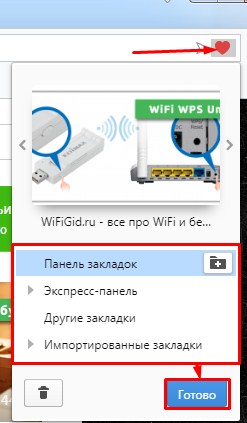
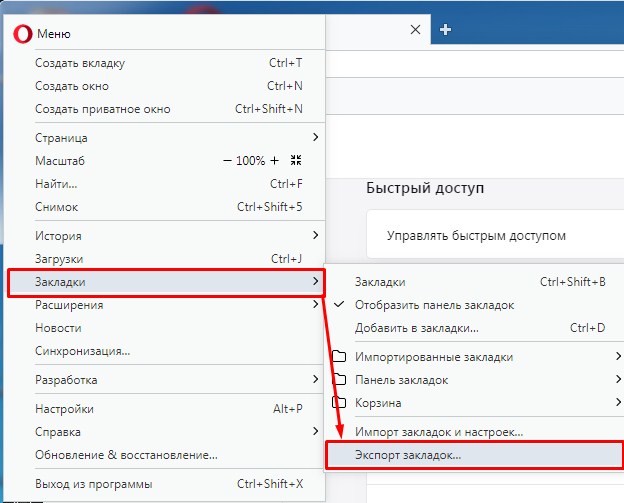
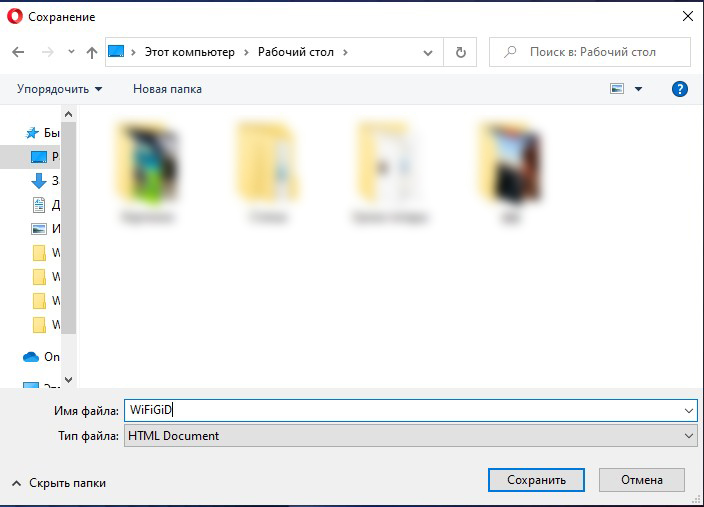
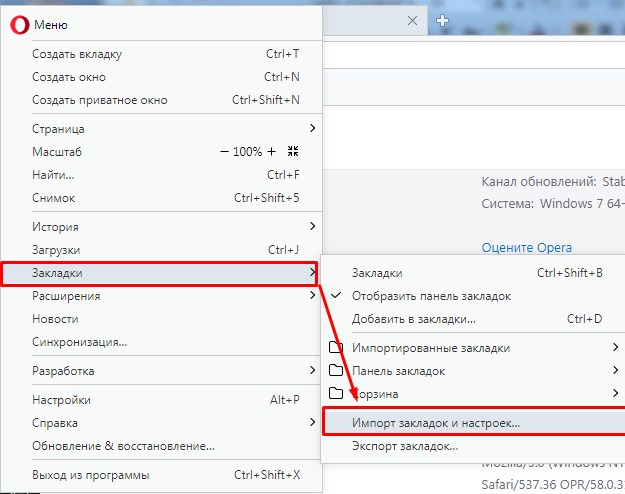
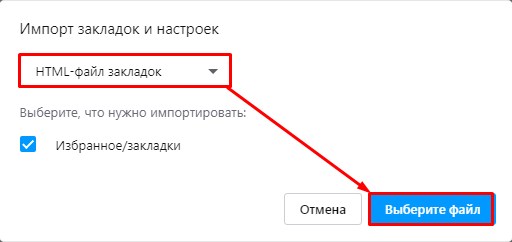
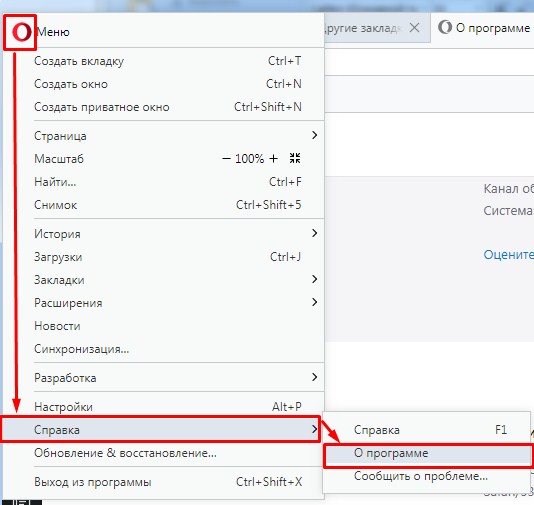

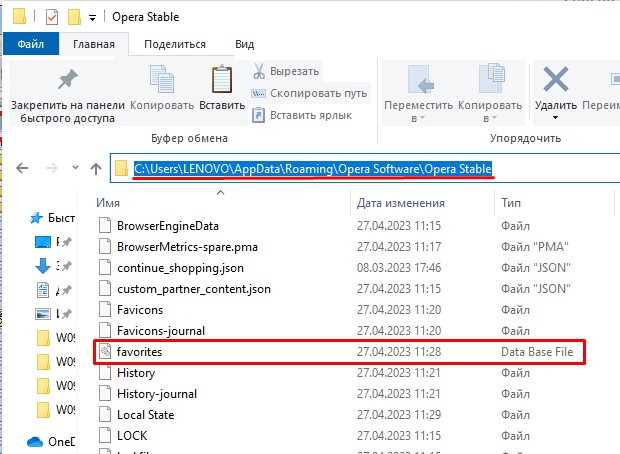
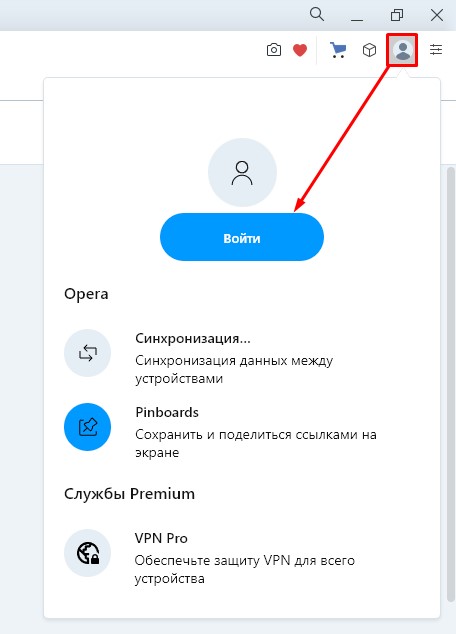
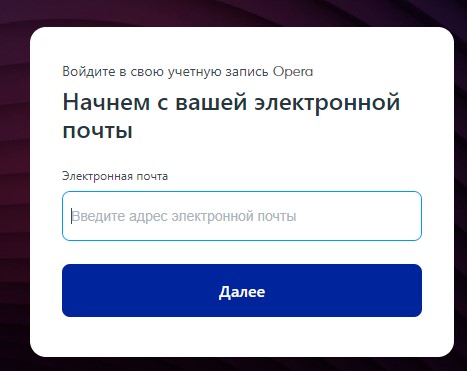





Да что толку знать где они храняться. Я вот их скопировал и перенёс в другое место и все осталось по прежнему…
Да нужно пользоваться синхронизацией…
Все сохранил и перенёс – спасибо вам)
Как не работала синхронизация так и не работает.
У меня всё работает. Попробуйте полностью удалить Оперу с компа и установить свежую версию.
Версия:75.0.3969.218 Где находится файл, где хранится экспресс панель?
С недавних пор они убрали этот файл. Причем файл даже через поиск не пробивается. Просто используем первый вариант из первой главы – он надежнее.